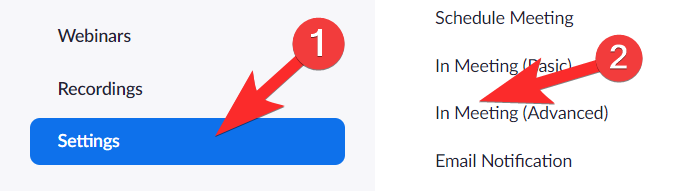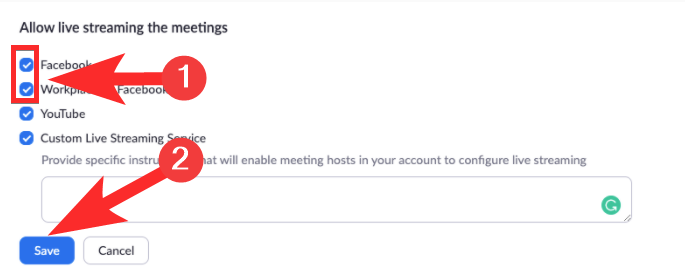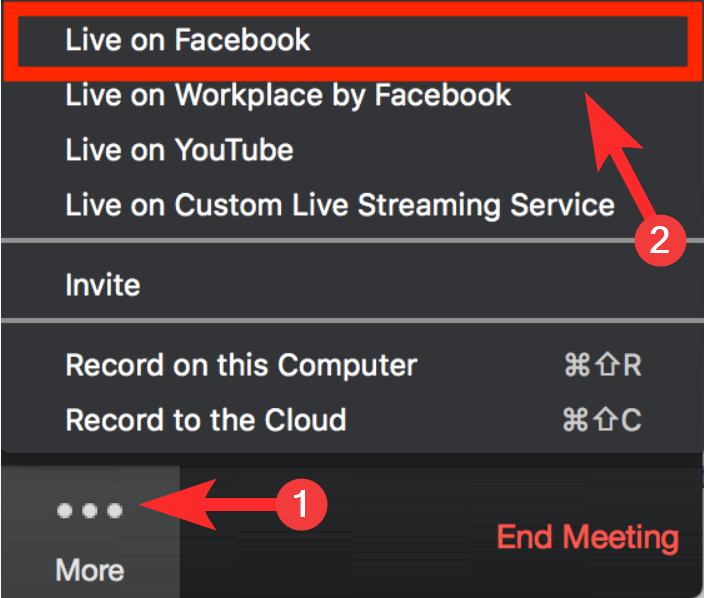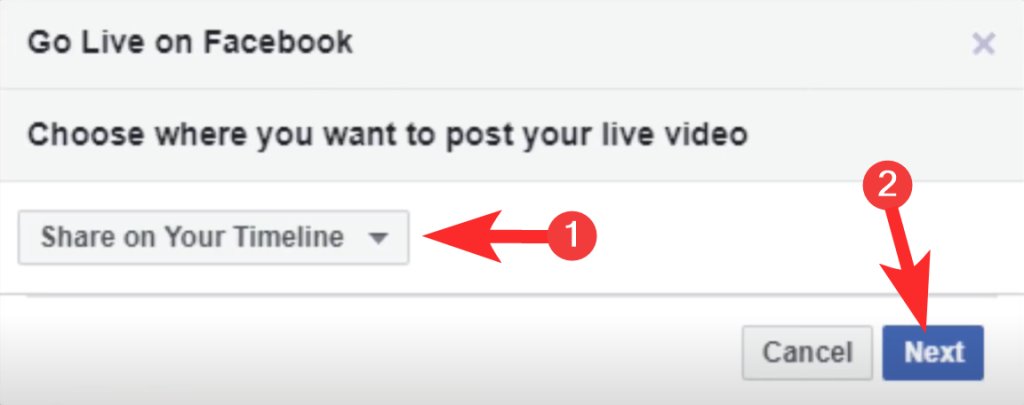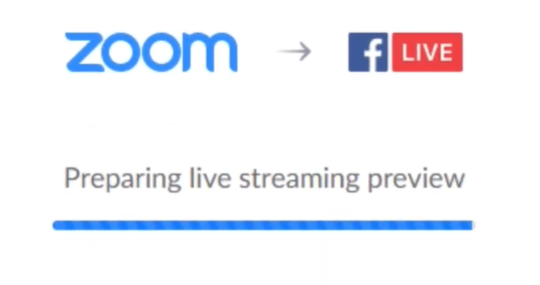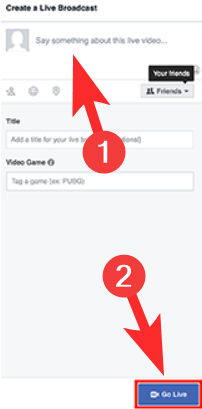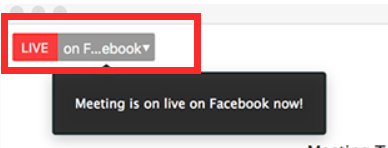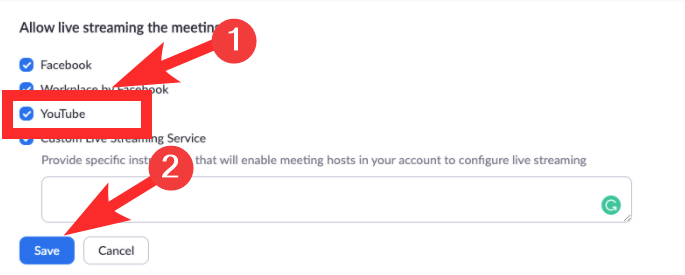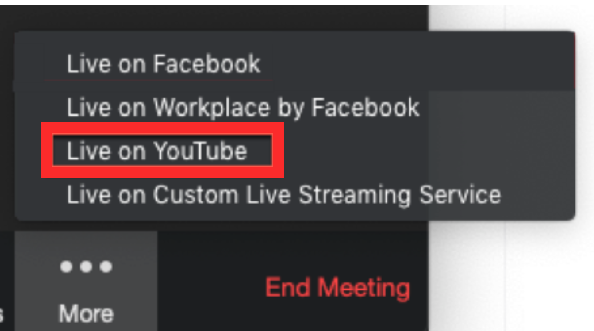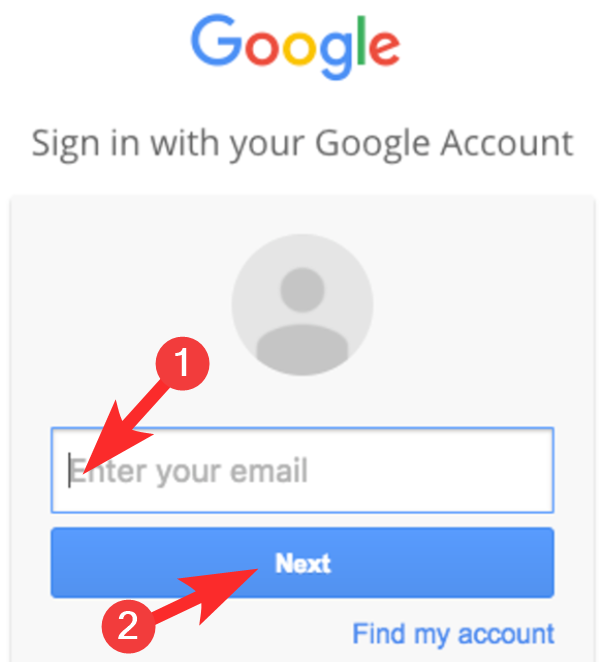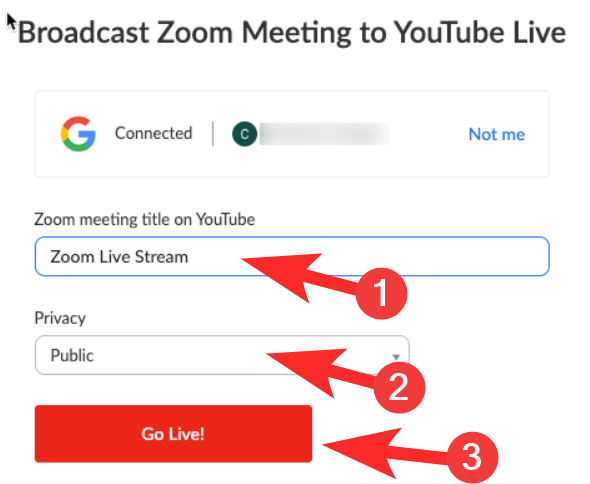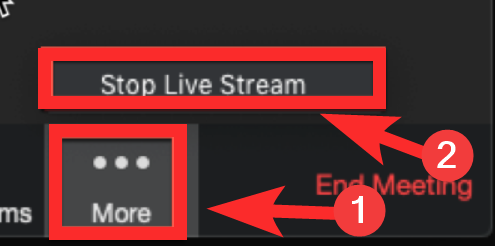Sa vërtetë funksional duhet të jetë një aplikacion videokonferencash? Sa herë që mendojmë se Zoom ka shkuar lart e përtej sa i përket asaj që ka për të ofruar/të ofrojë, ata prezantojnë një veçori të re që sinqerisht…ka shumë kuptim edhe për sa i përket funksionalitetit. Merrni veçorinë më të fundit në arsenalin e tyre, veçorinë e transmetimit të drejtpërdrejtë që mund të përdoret së bashku me Facebook Live, YouTube dhe disa aplikacione të tjera. Në të vërtetë herën tjetër që dëshironi të bëni një njoftim në të gjithë kompaninë ose të organizoni një ngjarje virtuale, do të falënderoni Zoom për këtë veçori.
Ndërsa Zoom teston kufijtë që mund të shtyjë një aplikacion video-konferencash, le të shohim se si ta transmetojmë takimin tuaj Zoom drejtpërdrejt në Facebook Live dhe YouTube në celular dhe PC.
Përmbajtja
Parakushtet për transmetim të drejtpërdrejtë
Zoom ka deklaruar në mënyrë eksplicite se përdoruesi duhet të plotësojë parakushtet e mëposhtme për të transmetuar drejtpërdrejt.
- Zotëroni një llogari Pro, Business, Education ose Enterprise
- Sigurohuni që hosti të jetë i licencuar
- Duhet të ketë versionin 4.4.53582 ose më të lartë të klientit për desktop Zoom në PC ose Mac
- Duhet të ketë versionin 5.4.0 ose më të lartë të klientit Zoom celular në Android ose iOS
Si të transmetoni takimin e Zoom në Facebook Live
Shënim: Këtë mund ta bëni vetëm në një kompjuter, pasi kjo veçori nuk mbështetet në celular.
Hapni portalin ueb Zoom nga çdo shfletues në kompjuterin tuaj dhe regjistrohuni në llogarinë tuaj Zoom. Pasi të jeni identifikuar, lëvizni poshtë në palosjen e fundit të faqes së internetit. Këtu klikoni në llogarinë në seksionin Mbështetja.

Pasi të hyni në seksionin e llogarisë, klikoni fillimisht mbi Cilësimet dhe kur të hapen Cilësimet, klikoni në opsionin Në takim (Advanced) .
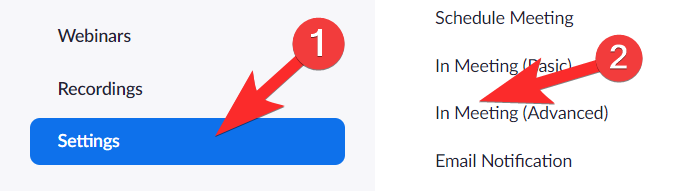
Në cilësimet e avancuara , lëvizni derisa të mbërrini te opsioni Lejo transmetimin e drejtpërdrejtë të takimeve . Këtu, duhet të aktivizoni opsionet e Facebook dhe Facebook për Biznes duke klikuar në rrethin përpara tyre. Nëse nuk po përdorni Facebook për Biznes, atëherë hiqni dorë. Pasi të keni zgjedhur platformën, klikoni në Ruaj.
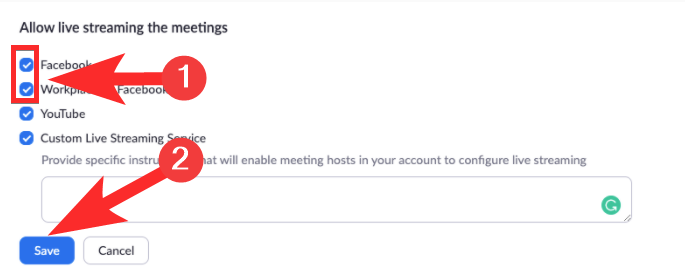
Më pas, hapni aplikacionin Zoom në kompjuterin tuaj. Në aplikacion, klikoni në butonin Më shumë i cili është i pranishëm në anën e poshtme të djathtë të ekranit. Nga paneli që hapet, zgjidhni ose Live on Facebook ose Live on Workplace by Facebook
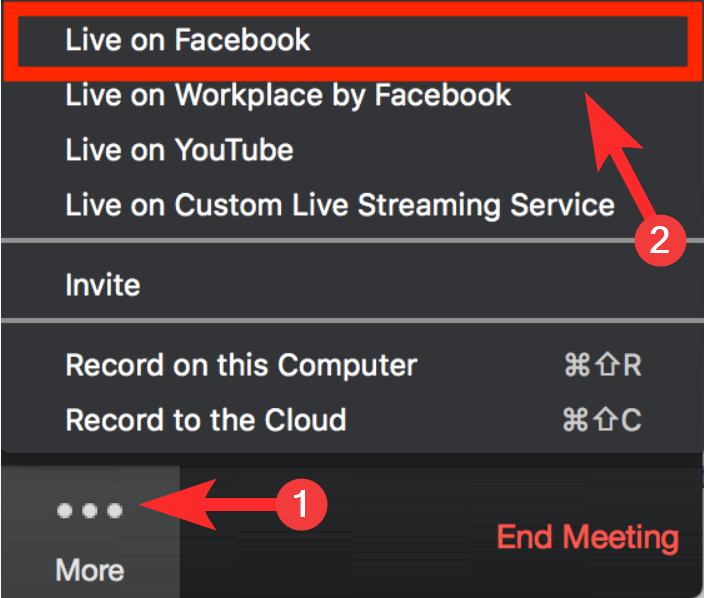
Zoom do t'ju ridrejtojë drejtpërdrejt në Facebook. Në Facebook, fillimisht duhet të zgjidhni se ku dëshironi të transmetoni drejtpërdrejt nga menyja rënëse (Kronologjia, grupi, ngjarje, afati kohor i shokut) dhe më pas zgjidhni Tjetër .
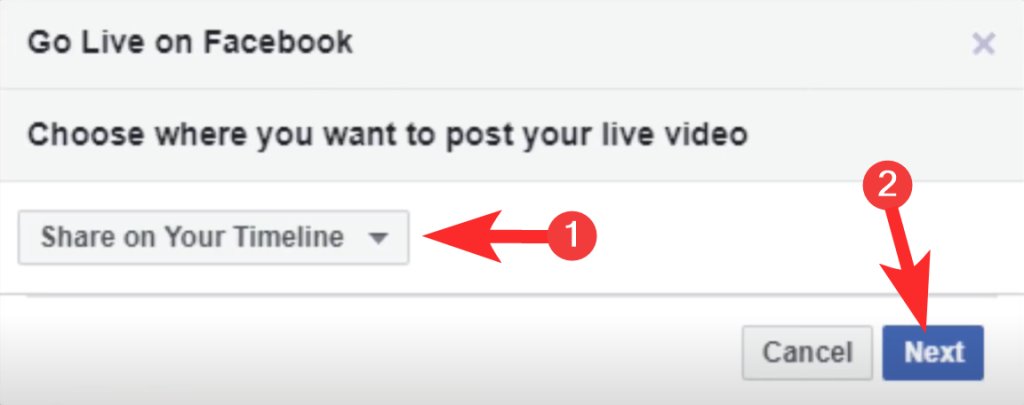
Prisni disa sekonda/minuta derisa Zoom të përgatitet për transmetim të drejtpërdrejtë.
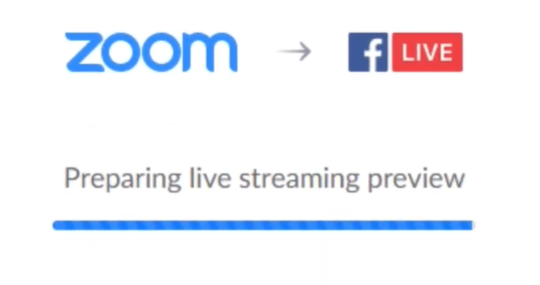
Ndërkohë, në Facebook, do të mund të shihni gjithashtu një panel të vogël në të djathtë, në të cilin mund të ndani një kopje sipas dëshirës. Pasi të keni mbaruar, klikoni Shkoni Live . Videoja jote e Zoom do të shfaqet drejtpërdrejt pas kësaj.
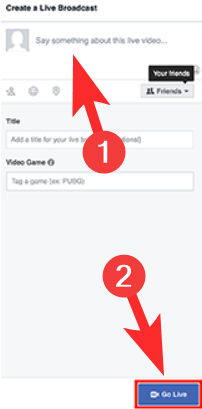
Do të vini re se sinjali LIVE në të djathtën e sipërme të aplikacionit Zoom gjithashtu.
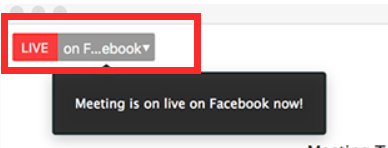
Kështu kaloni drejtpërdrejt në Facebook!
Si të transmetoni takimin e Zoom drejtpërdrejt në YouTube
Shënim: Këtë mund ta bëni vetëm në një kompjuter, pasi kjo veçori nuk mbështetet në celular.
Ashtu si keni bërë për Facebook, shkoni te cilësimet e avancuara dhe shkoni te opsioni Lejo transmetimin e drejtpërdrejtë të takimeve . Këtu, aktivizoni YouTube duke klikuar në rrethin përpara tij. Pastaj klikoni mbi Ruaj.
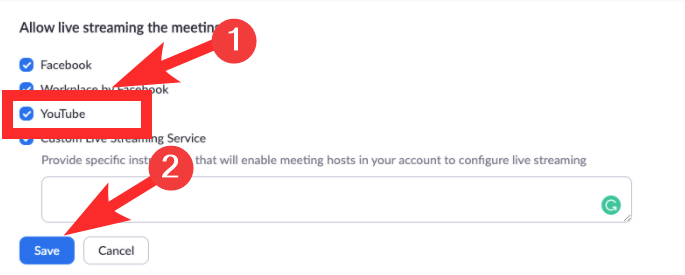
Më pas, hapni aplikacionin Zoom dhe ashtu siç bëmë për Facebook, klikoni mbi Më shumë, por këtë herë zgjidhni opsionin Live on YouTube .
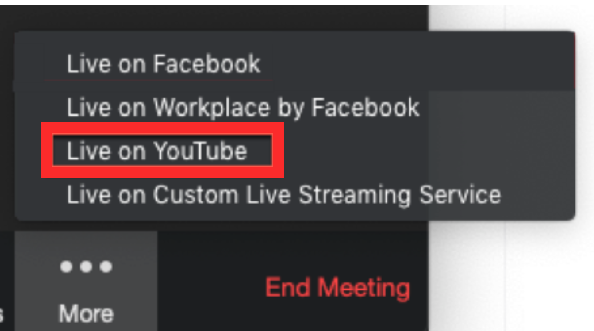
Tani do t'ju kërkohet të identifikoheni në llogarinë tuaj në YouTube. Shkruani të dhënat tuaja dhe klikoni Next .
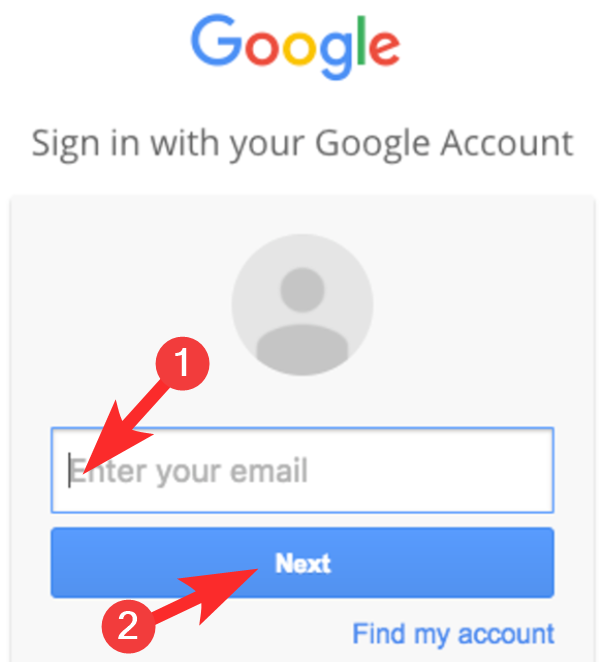
Pasi të kryhet vërtetimi, jepni një titull takimit tuaj duke shtypur tekstin në kutinë e caktuar (numri 1) dhe vendosni privatësinë e takimit (numri 2). Pasi të jetë bërë kjo, klikoni Shko Live.
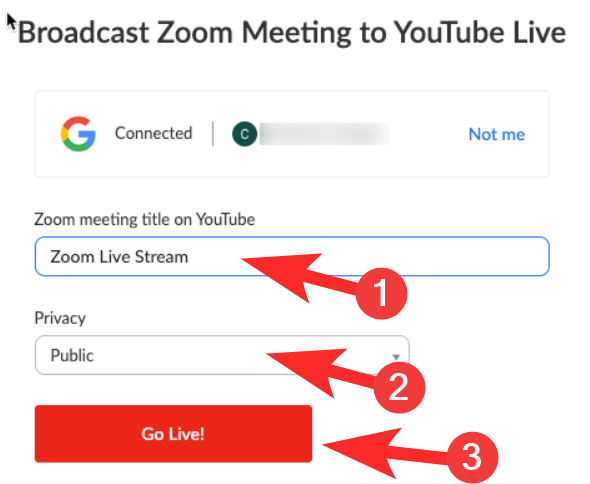
Prisni njoftimin për aplikacionin Zoom për t'ju bërë të ditur se tani jeni drejtpërdrejt. Atëherë ju jeni të mirë për të shkuar!
Si të përfundoni transmetimin tuaj të takimit në Zoom
Për të përfunduar transmetimin e takimit të Zoom, gjithçka që duhet të bëni është të klikoni përsëri te Më shumë dhe më pas të klikoni butonin Ndalo transmetimin e drejtpërdrejtë . Kjo do të përfundojë transmetimin e drejtpërdrejtë, megjithatë, takimi juaj do të vazhdojë me ata që janë ftuar në mënyrë specifike në takim.
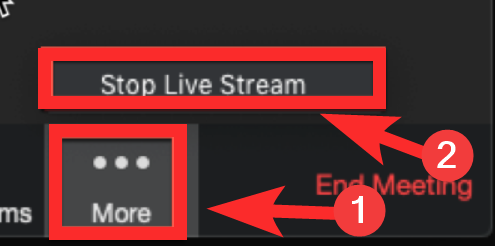
Shpresojmë që ta keni gjetur të dobishëm këtë artikull! Na tregoni nëse keni probleme në komente. Kujdesuni dhe qëndroni të sigurt.